紹介する方法は、グループポリシーエディターで設定を変更するため、真似をされる場合は、自己責任でお願いします。
変更する前の「設定>Windows Update>利用可能になったらすぐに最新の更新プログラムを入手する」 は以下のように「オン」にしてありました。

まず、C:\Windows\System32 にある gpedit.msc (グループポリシーエディター)をダブルクリックし、起動します。
(ショートカットをデスクトップに作成しておくと便利です。)

「コンピューターの構成>管理用テンプレート>Windows コンポーネント>Windows Update>Windows Update から提供される更新プログラムの管理」を開きます。
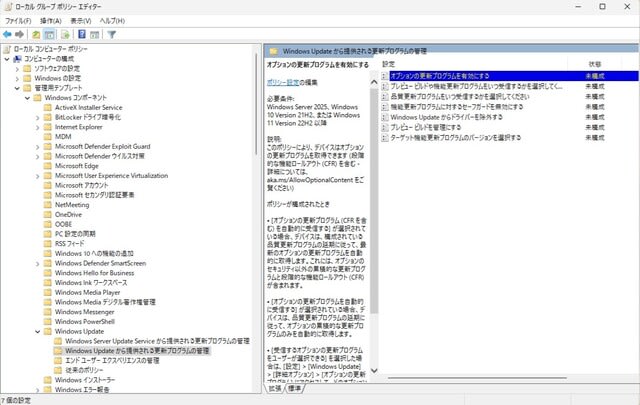
「オプションの更新プログラムを有効にする」をダブルクリック。

「有効」チェックを入れる。
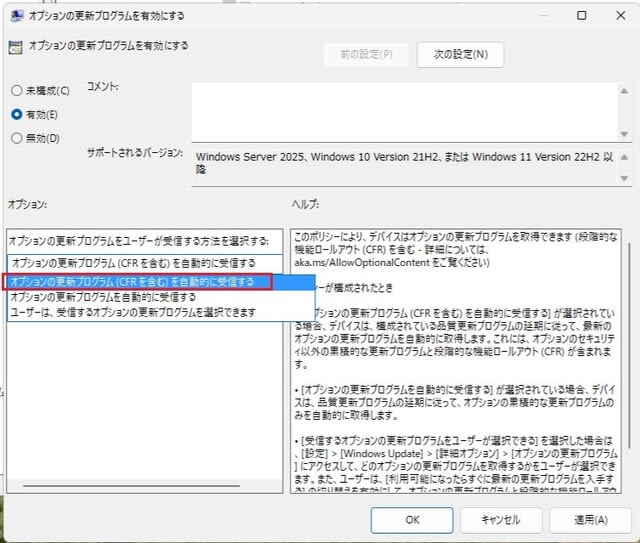
「オプションの更新プログラム(CFRを含む)を自動的に受信する」を選択。

「OK」をクリック。

以下となったことを確認し、PCを再起動。
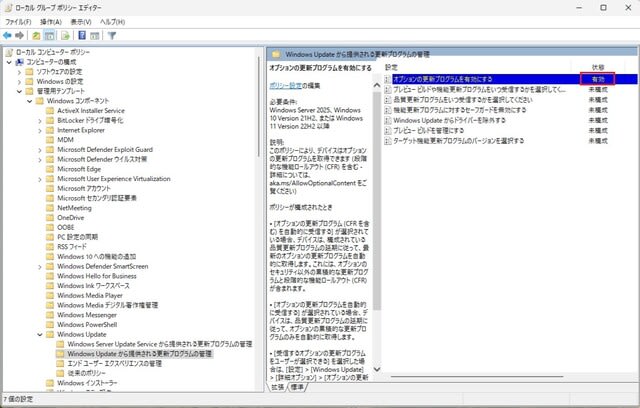
再起動後、「設定>Windows Update>利用可能になったらすぐに最新の更新プログラムを入手する」を見ると、グレーアウトしており、設定をすることができなくなっていました。

今後のアップデートで、どうなるか、興味を持ちつつ様子を見ていきます。
尚、この設定をもとに戻すには、「未構成」にしても駄目で、一度「無効化」し、再起動後「未構成」にする必要があります。


再起動後、「未構成」に変更。

変更する前の「設定>Windows Update>利用可能になったらすぐに最新の更新プログラムを入手する」 は以下のように「オン」にしてありました。

まず、C:\Windows\System32 にある gpedit.msc (グループポリシーエディター)をダブルクリックし、起動します。
(ショートカットをデスクトップに作成しておくと便利です。)

「コンピューターの構成>管理用テンプレート>Windows コンポーネント>Windows Update>Windows Update から提供される更新プログラムの管理」を開きます。
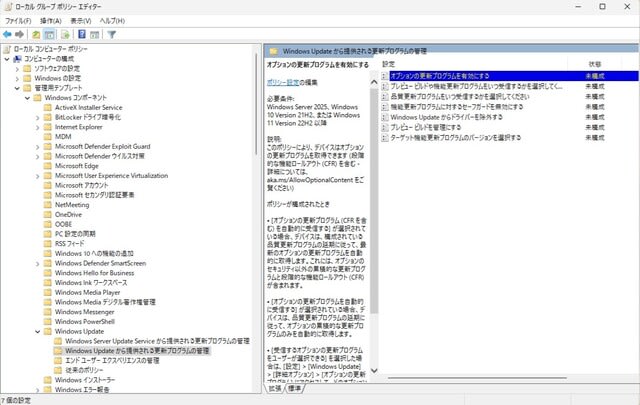
「オプションの更新プログラムを有効にする」をダブルクリック。

「有効」チェックを入れる。
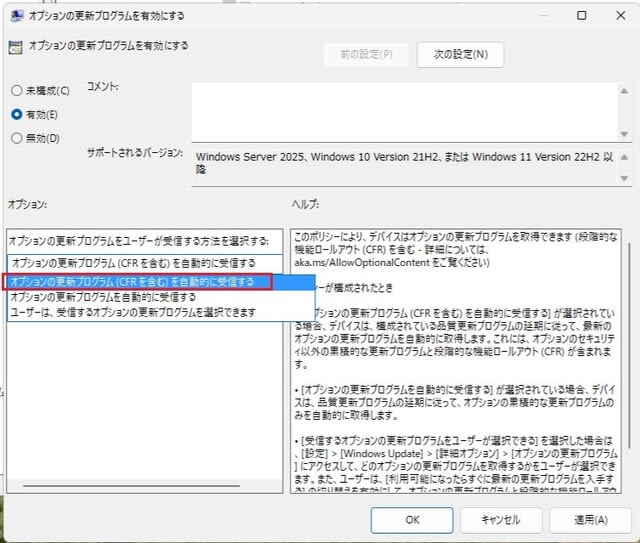
「オプションの更新プログラム(CFRを含む)を自動的に受信する」を選択。

「OK」をクリック。

以下となったことを確認し、PCを再起動。
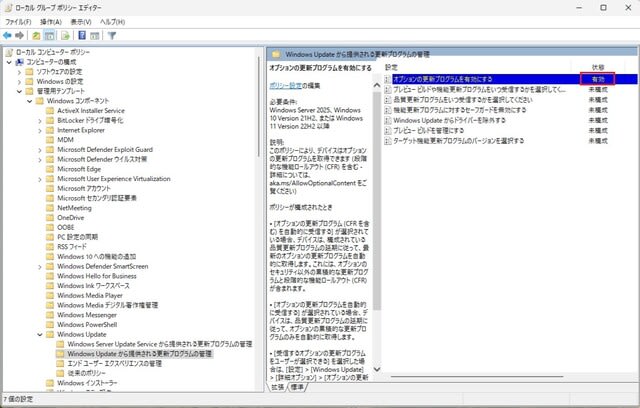
再起動後、「設定>Windows Update>利用可能になったらすぐに最新の更新プログラムを入手する」を見ると、グレーアウトしており、設定をすることができなくなっていました。

今後のアップデートで、どうなるか、興味を持ちつつ様子を見ていきます。
尚、この設定をもとに戻すには、「未構成」にしても駄目で、一度「無効化」し、再起動後「未構成」にする必要があります。


再起動後、「未構成」に変更。



























※コメント投稿者のブログIDはブログ作成者のみに通知されます